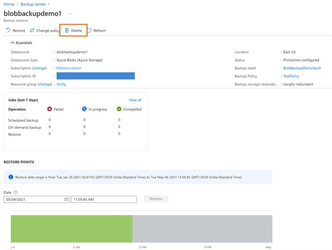Catatan
Akses ke halaman ini memerlukan otorisasi. Anda dapat mencoba masuk atau mengubah direktori.
Akses ke halaman ini memerlukan otorisasi. Anda dapat mencoba mengubah direktori.
Azure Backup memungkinkan Anda mengonfigurasi cadangan operasional dan vault untuk melindungi blob blok di akun penyimpanan Anda. Artikel ini menjelaskan cara mengonfigurasi dan mengelola cadangan pada satu atau beberapa akun penyimpanan menggunakan portal Azure. Anda juga dapat mengonfigurasi pencadangan menggunakan REST API.
Untuk informasi selengkapnya tentang ketersediaan umum cadangan vault untuk Azure Blob Storage dan bagaimana mereka meningkatkan perlindungan data dengan ketahanan ransomware dan retensi jangka panjang, lihat blog Microsoft Community Hub.
Sebelum memulai
- Cadangan operasional blob adalah solusi cadangan lokal yang menyimpan data selama durasi tertentu di akun penyimpanan sumber itu sendiri. Solusi ini tidak mempertahankan salinan data tambahan di kubah. Solusi ini memungkinkan Anda menyimpan data untuk dapat dipulihkan hingga 360 hari. Namun, durasi retensi yang lama dapat menyebabkan waktu yang lebih lama selama operasi pemulihan.
- Solusinya hanya dapat digunakan untuk melakukan pemulihan ke akun penyimpanan sumber dan dapat mengakibatkan data ditimpa.
- Jika Anda menghapus kontainer dari akun penyimpanan dengan memanggil operasi Hapus Kontainer, kontainer tersebut tidak dapat dipulihkan dengan operasi pemulihan. Daripada menghapus seluruh kontainer, hapus blob individual jika Anda ingin memulihkannya nanti. Selain itu, Microsoft merekomendasikan untuk mengaktifkan penghapusan sementara untuk kontainer, selain pencadangan operasional, untuk melindungi dari penghapusan kontainer yang tidak disengaja.
- Pastikan bahwa penyedia Microsoft.DataProtection terdaftar untuk langganan Anda.
Untuk informasi selengkapnya tentang skenario, batasan, dan ketersediaan yang didukung, lihat matriks dukungan.
Membuat vault Pencadangan
Gudang Cadangan adalah entitas manajemen yang menyimpan titik pemulihan yang dibuat seiring waktu dan menyediakan antarmuka untuk menjalankan operasi yang terkait dengan pencadangan. Ini termasuk mengambil cadangan sesuai permintaan, melakukan pemulihan, dan membuat kebijakan cadangan. Meskipun cadangan operasional blob adalah cadangan lokal dan tidak "menyimpan" data di kubah, maka kubah diperlukan untuk berbagai operasi manajemen.
Catatan
Kubah cadangan adalah sumber daya baru yang digunakan untuk mencadangkan beban kerja baru yang didukung dan berbeda dari kubah Layanan Pemulihan yang sudah ada.
Untuk petunjuk tentang cara membuat vault Backup, lihat dokumentasi Brankas cadangan.
Memberikan izin ke kubah Cadangan pada akun penyimpanan
Cadangan operasional juga melindungi akun penyimpanan (yang berisi blob yang akan dilindungi) dari penghapusan yang tidak disengaja dengan menerapkan Kunci Hapus milik Cadangan. Ini mengharuskan kubah Cadangan memiliki izin tertentu pada akun penyimpanan yang perlu untuk dilindungi. Untuk kenyamanan penggunaan, izin minimum ini telah dikonsolidasikan di bawah peran Kontributor Cadangan Akun Penyimpanan .
Kami menyarankan Anda untuk menetapkan peran ini ke brankas Microsoft Azure Backup sebelum Anda mengonfigurasi pencadangan. Namun, Anda juga dapat melakukan penetapan peran saat mengonfigurasi pencadangan.
Untuk menetapkan peran yang diperlukan untuk akun penyimpanan yang perlu dilindungi, ikuti langkah-langkah berikut:
Catatan
Anda juga dapat menetapkan peran ke brankas di tingkat Langganan atau Grup Sumber Daya sesuai kebutuhan Anda.
Di akun penyimpanan yang perlu dilindungi, buka tab Kontrol Akses (IAM) di bilah navigasi kiri.
Pilih Tambahkan penetapan peran untuk menetapkan peran yang diperlukan.
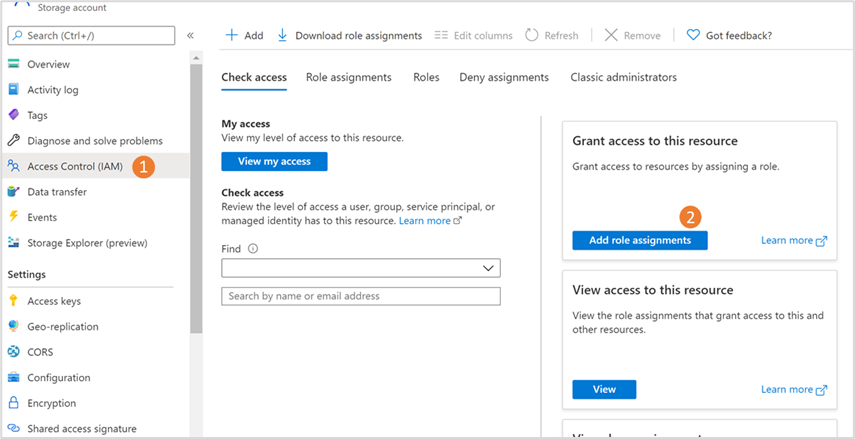
Di bilah Tambahkan penetapan peran:
Di bawah Peran, pilih Kontributor Pencadangan Akun Penyimpanan.
Di bawah Tetapkan akses ke, pilih Pengguna, grup, atau perwakilan layanan.
Cari brankas Microsoft Azure Backup yang ingin Anda gunakan untuk mencadangkan blob di akun penyimpanan ini, lalu pilih dari hasil pencarian.
Pilih Simpan.

Catatan
Penetapan peran mungkin memakan waktu hingga 30 menit untuk berlaku.
Buat kebijakan pencadangan
Kebijakan pencadangan menentukan jadwal dan frekuensi pembuatan titik pemulihan, dan durasi retensinya di vault Backup. Anda dapat menggunakan kebijakan pencadangan yang sama untuk mengonfigurasi pencadangan untuk beberapa akun penyimpanan ke vault.
Untuk membuat kebijakan pencadangan, ikuti langkah-langkah berikut:
BukaKebijakan Perlindungan>, lalu pilih + Buat Kebijakan>Buat Kebijakan Pencadangan.
Pada halaman Mulai: Buat Kebijakan , pilih jenis Sumber Data sebagai Azure Blobs (Azure Storage), lalu pilih Lanjutkan.

Pada halaman Buat Kebijakan Pencadangan , pada tab Dasar , masukkan Nama kebijakan, lalu dari Pilih vault, pilih vault yang Anda inginkan untuk dikaitkan dengan kebijakan ini.

Tinjau detail vault yang dipilih di tab ini, lalu pilih Berikutnya.
Pada tab Jadwal + retensi , masukkan detail cadangan penyimpanan data, jadwal, dan retensi untuk penyimpanan data ini, sebagaimana berlaku.
- Untuk menggunakan kebijakan pencadangan untuk cadangan vault, pencadangan operasional, atau keduanya, pilih kotak centang yang sesuai.
- Untuk setiap penyimpanan data yang Anda pilih, tambahkan atau edit pengaturan jadwal dan retensi:
- Pencadangan terjamin: Pilih frekuensi pencadangan antara harian dan mingguan, tentukan jadwal ketika titik pemulihan pencadangan perlu dibuat, kemudian sunting aturan retensi bawaan (memilih Edit) atau tambahkan aturan baru untuk menentukan retensi titik pemulihan dengan menggunakan notasi kakek-ayah-anak.
- Pencadangan operasional: Ini berkelanjutan dan tidak memerlukan jadwal. Edit aturan default untuk pencadangan operasional untuk menentukan retensi yang diperlukan.
Pilih Periksa + Buat.
Setelah tinjauan berhasil, pilih Buat.
Mengonfigurasi cadangan
Anda dapat menggunakan satu kebijakan pencadangan untuk mencadangkan satu atau beberapa akun penyimpanan ke vault yang sama di wilayah Azure.
Untuk mengonfigurasi pencadangan untuk akun penyimpanan, ikuti langkah-langkah berikut:
BukaGambaran Umum>, lalu pilih + Konfigurasikan perlindungan.

Pada panel Konfigurasi perlindungan , Di bawah Sumber Daya yang dikelola oleh, pilih Jenis sumber daya sebagai Azure Blobs (Azure Storage) yang ingin Anda konfigurasi perlindungannya, lalu pilih solusi sebagai Azure Backup yang ingin Anda konfigurasi perlindungannya.

Pada halaman Konfigurasi Cadangan , pada tab Dasar , pilih Azure Blobs (Azure Storage) sebagai jenis Sumber Data, lalu pilih vault Cadangan yang ingin Anda kaitkan dengan akun penyimpanan Anda sebagai Vault.
Tinjau Detail brankas cadangan yang dipilih, lalu pilih Berikutnya.

Pada tab Kebijakan pencadangan , pilih kebijakan pencadangan yang ingin Anda gunakan untuk retensi. Anda juga dapat membuat kebijakan pencadangan baru, jika diperlukan.
Tinjau Detail kebijakan yang dipilih, lalu pilih Berikutnya.

Pada halaman Konfigurasi Cadangan , pada tab Sumber data , pilih akun penyimpanan yang ingin Anda cadangkan.
Anda dapat memilih beberapa akun penyimpanan di wilayah untuk dicadangkan menggunakan kebijakan yang dipilih. Cari atau filter akun penyimpanan, jika diperlukan.
Jika Anda telah memilih kebijakan pencadangan vault di langkah 4, Anda juga dapat memilih kontainer tertentu untuk dicadangkan. Pilih Ubah di bawah kolom Kontainer yang dipilih . Di bilah konteks, pilih pilih kontainer untuk dicadangkan dan hilangkan pilihan pada kontainer yang tidak ingin Anda cadangkan.
Saat Anda memilih akun penyimpanan dan kontainer untuk dilindungi, Azure Backup melakukan validasi berikut untuk memastikan semua prasyarat terpenuhi.
Catatan
Kolom Kesiapan pencadangan menunjukkan apakah vault Backup memiliki izin yang cukup untuk mengonfigurasi cadangan untuk setiap akun penyimpanan.
Jumlah kontainer yang akan dicadangkan kurang dari 100 jika terjadi pencadangan vault. Secara default, semua kontainer dipilih; namun, Anda dapat mengecualikan kontainer yang seharusnya tidak dicadangkan. Jika akun penyimpanan Anda memiliki >100 kontainer, Anda harus mengecualikan kontainer untuk mengurangi jumlah menjadi 100 atau di bawahnya.
Catatan
Dalam kasus pencadangan yang disimpan dalam vault, akun penyimpanan yang akan dicadangkan harus berisi setidaknya 1 kontainer. Jika akun penyimpanan yang dipilih tidak berisi kontainer apa pun atau jika tidak ada kontainer yang dipilih, Anda mungkin mendapatkan kesalahan saat mengonfigurasi cadangan.
Vault Backup memiliki izin yang diperlukan untuk mengonfigurasi pencadangan; vault memiliki peran kontributor pencadangan akun Penyimpanan pada semua akun penyimpanan yang dipilih. Jika validasi menunjukkan kesalahan, maka akun penyimpanan yang dipilih tidak memiliki peran Kontributor Pencadangan Akun Penyimpanan. Anda dapat menetapkan peran yang diperlukan, berdasarkan izin Anda saat ini. Pesan kesalahan membantu Anda memahami apakah Anda memiliki izin yang diperlukan, dan mengambil tindakan yang sesuai:
Penetapan peran tidak dilakukan: Menunjukkan bahwa Anda (pengguna) memiliki izin untuk menetapkan peran kontributor cadangan akun Penyimpanan dan peran lain yang diperlukan untuk akun penyimpanan ke vault.
Pilih peran, lalu pilih Tetapkan peran yang hilang pada toolbar untuk secara otomatis menetapkan peran yang diperlukan ke vault Backup, dan memicu validasi otomatis.
Jika penyebaran peran membutuhkan waktu lebih dari 10 menit, validasi akan gagal. Dalam skenario ini, Anda perlu menunggu beberapa menit dan memilih Validasi ulang untuk mencoba kembali validasi.
Izin untuk penetapan peran tidak cukup: Menunjukkan bahwa vault tidak memiliki peran yang diperlukan untuk mengonfigurasi cadangan, dan Anda (pengguna) tidak memiliki cukup izin untuk menetapkan peran yang diperlukan. Untuk mempermudah penetapan peran, Azure Backup memungkinkan Anda mengunduh templat penetapan peran, yang dapat Anda bagikan dengan pengguna dengan izin untuk menetapkan peran untuk akun penyimpanan.
Catatan
Templat hanya berisi detail untuk akun penyimpanan yang dipilih. Jika ada beberapa pengguna yang perlu menetapkan peran untuk akun penyimpanan yang berbeda, Anda dapat memilih dan mengunduh templat yang berbeda yang sesuai.
Untuk mengonfigurasi operasi pencadangan dengan akun penyimpanan di langganan yang berbeda (Cadangan Lintas Langganan), pilih langganan alternatif dari filter Langganan . Akun penyimpanan dari langganan yang dipilih muncul.
Untuk menetapkan peran yang diperlukan, pilih akun penyimpanan, lalu pilih Unduh templat penetapan peran untuk mengunduh templat. Setelah penetapan peran selesai, pilih Validasi ulang untuk memvalidasi izin lagi, lalu konfigurasikan cadangan.

Setelah validasi berhasil, pilih tab Tinjau + konfigurasi .
Tinjau detail pada tab Tinjau + konfigurasi dan pilih Berikutnya untuk memulai operasi pencadangan konfigurasi .
Anda akan menerima pemberitahuan tentang status konfigurasi perlindungan dan penyelesaiannya.
Menggunakan pengaturan Perlindungan data akun penyimpanan untuk mengonfigurasi pencadangan
Anda dapat mengonfigurasi cadangan untuk blob di akun penyimpanan langsung dari pengaturan 'Perlindungan Data' akun penyimpanan.
Buka akun penyimpanan yang ingin Anda konfigurasikan cadangannya untuk blob, lalu buka Perlindungan Data di bilah kiri (di bawah Manajemen data).
Dalam opsi perlindungan data yang tersedia, opsi pertama memungkinkan Anda mengaktifkan pencadangan operasional menggunakan Microsoft Azure Backup.

Pilih kotak centang yang sesuai dengan aktifkan pencadangan operasional menggunakan Azure Backup. Lalu pilih brankas Microsoft Azure Backup dan kebijakan Microsoft Azure Backup yang ingin Anda kaitkan. Anda dapat memilih brankas dan kebijakan yang ada atau membuat yang baru sesuai keperluan.
Penting
Anda seharusnya menetapkan peran kontributor pencadangan akun Penyimpanan ke vault yang dipilih. Pelajari selengkapnya tentang Memberikan izin ke vault Backup pada akun penyimpanan.
Jika Anda telah menetapkan peran yang diperlukan, pilih Simpan untuk menyelesaikan konfigurasi pencadangan. Ikuti pemberitahuan pada portal untuk mengetahui kemajuan konfigurasi pencadangan.
Jika Anda belum menetapkannya, pilih Kelola identitas dan Ikuti langkah-langkah di bawah ini untuk menetapkan peran.
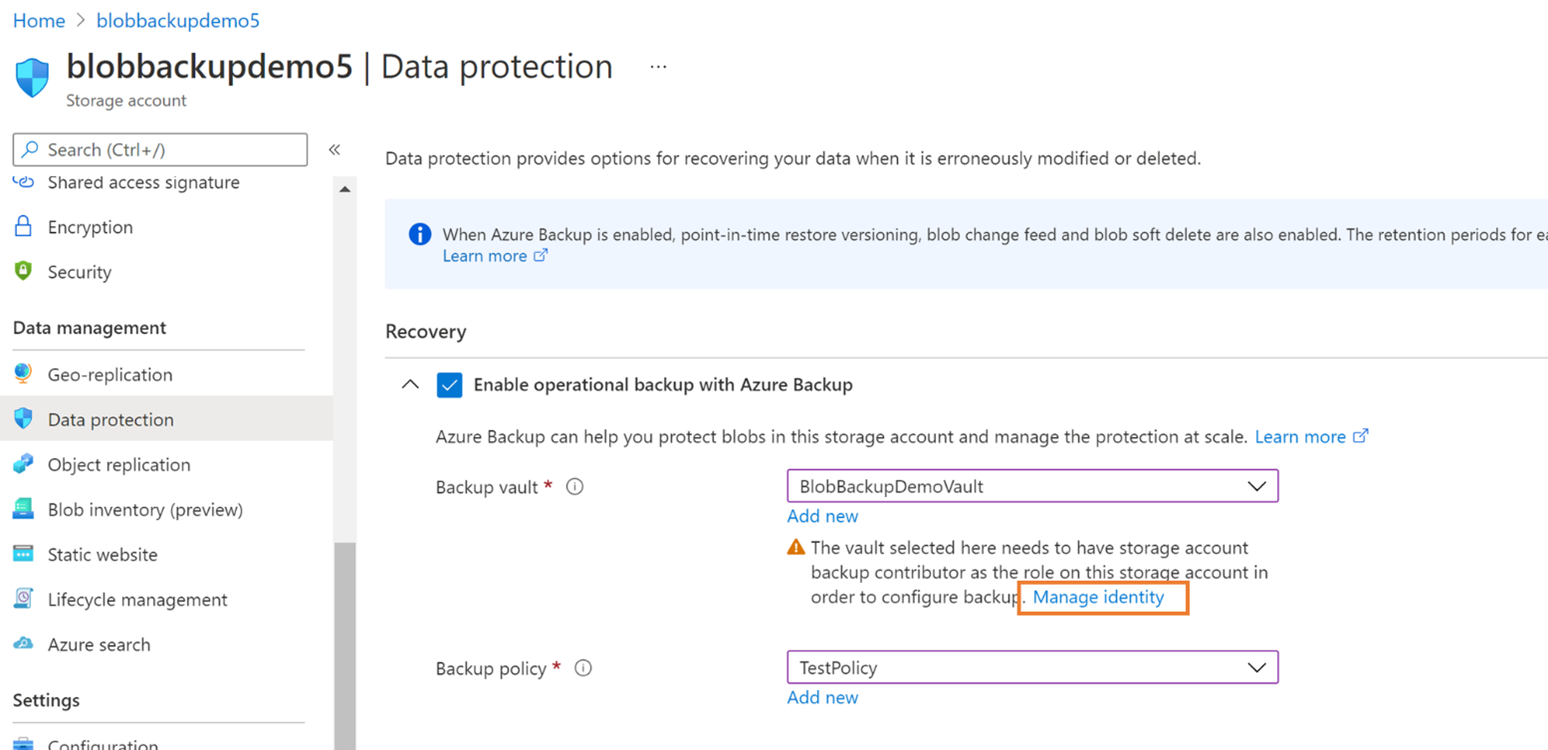
Saat memilih Kelola identitas, membawa Anda ke bilah Identitas akun penyimpanan.
Pilih Tambahkan penetapan peran untuk memulai penetapan peran.
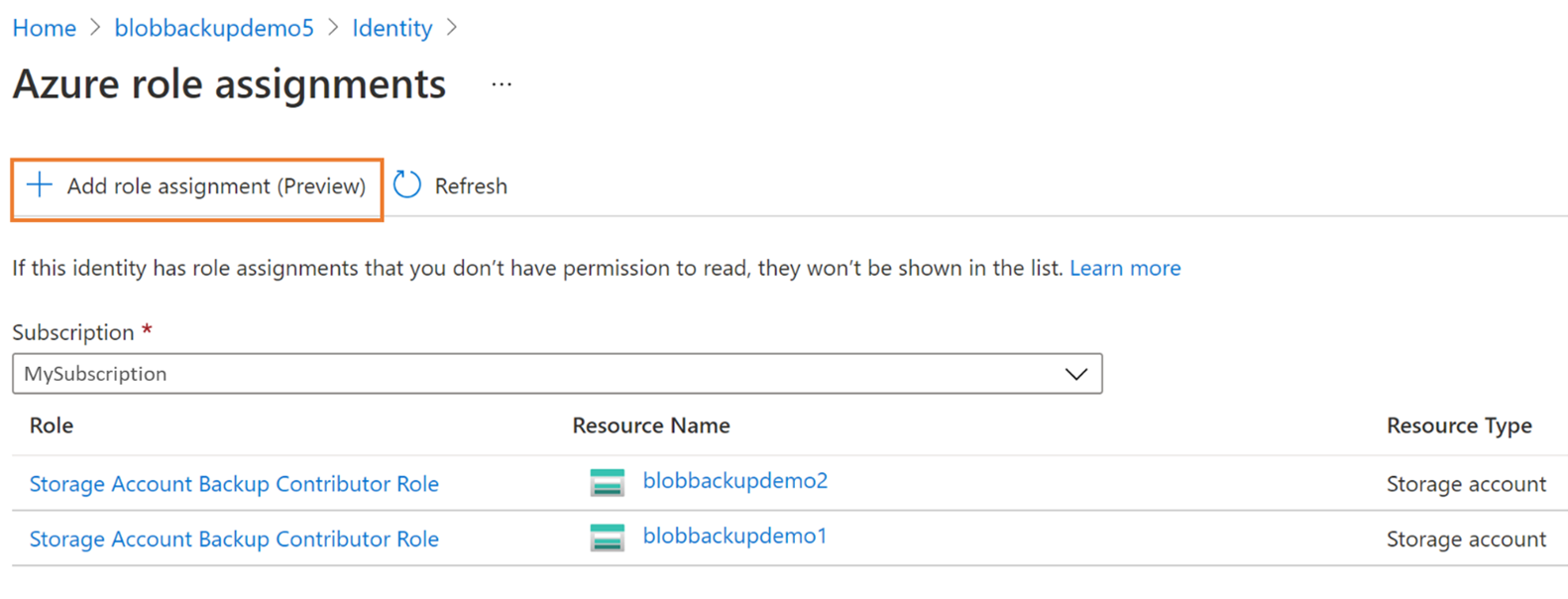
Pilih cakupan, langganan, grup sumber daya, atau akun penyimpanan yang ingin Anda tetapkan bagi peran tersebut.
Kami menyarankan Anda untuk menetapkan peran di tingkat grup sumber daya jika Anda ingin mengonfigurasi pencadangan operasional untuk blob bagi beberapa akun penyimpanan.Dari menu drop-down Peran , pilih peran Kontributor cadangan akun penyimpanan .
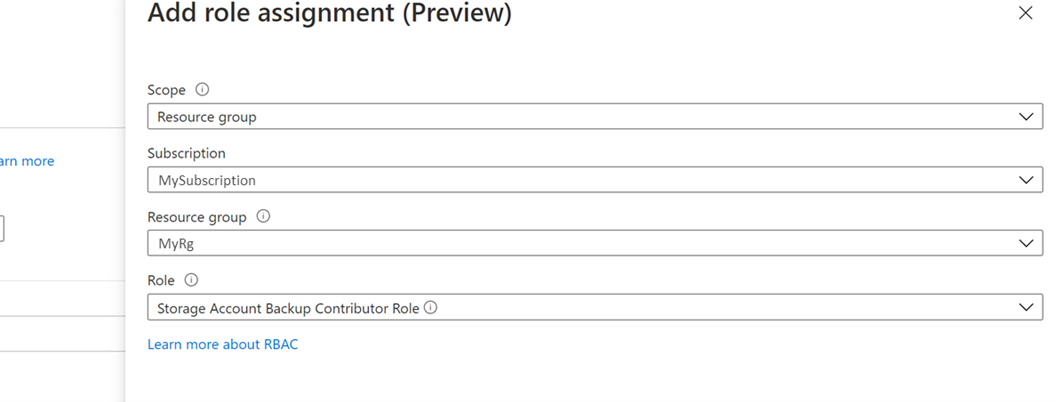
Pilih Simpan untuk menyelesaikan penetapan peran.
Anda akan menerima pemberitahuan melalui portal setelah ini berhasil diselesaikan. Anda juga dapat melihat peran baru yang ditambahkan ke daftar yang sudah ada untuk brankas yang dipilih.

Pilih ikon batalkan (x) di sudut kanan atas untuk kembali ke bilah Perlindungan data akun penyimpanan.
Setelah kembali, lanjutkan proses konfigurasi cadangan.
Efek pada akun penyimpanan yang dicadangkan
Setelah cadangan dikonfigurasi, perubahan terjadi pada blob blok di akun penyimpanan dilacak dan data disimpan sesuai dengan kebijakan cadangan. Anda akan melihat perubahan berikut dalam akun penyimpanan yang cadangannya dikonfigurasi:
Kapabilitas berikut diaktifkan di akun penyimpanan. Ini dapat dilihat di tab Perlindungan Data dari akun penyimpanan.
- Targetkan pemulihan waktu untuk kontainer: Dengan retensi seperti yang ditentukan dalam kebijakan cadangan
- Penghapusan sementara untuk blob: Dengan retensi seperti yang ditentukan dalam kebijakan cadangan +5 hari
- Pembuatan versi untuk blob
- Blob umpan perubahan
Jika akun penyimpanan yang dikonfigurasi untuk cadangan sudah memiliki Pemulihan Titik Waktu untuk kontainer atau Penghapusan Lembut untuk blobs diaktifkan (sebelum pencadangan dikonfigurasi), Backup memastikan bahwa retensi data setidaknya seperti yang didefinisikan dalam kebijakan cadangan. Oleh karena itu, untuk setiap properti:
- Jika retensi dalam kebijakan cadangan lebih besar dari retensi yang awalnya ada di akun penyimpanan: Retensi pada akun penyimpanan dimodifikasi sesuai dengan kebijakan cadangan
- Jika retensi dalam kebijakan cadangan lebih kecil dari retensi yang awalnya ada di akun penyimpanan: Retensi pada akun penyimpanan dimodifikasi sesuai dengan kebijakan cadangan.
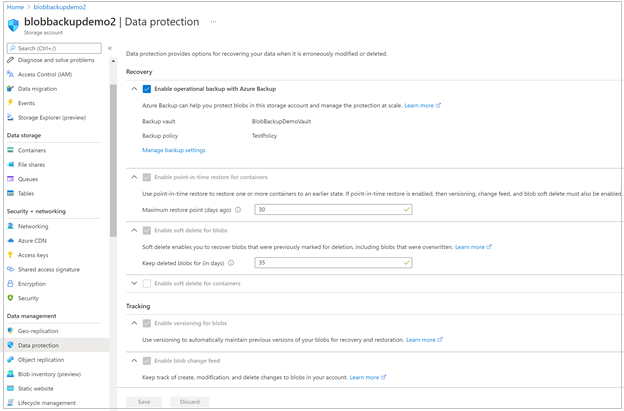
Kunci Hapus diterapkan pada Akun Penyimpanan yang dilindungi oleh Cadangan. Kunci ini dimaksudkan untuk melindungi terhadap kasus penghapusan akun penyimpanan yang tidak disengaja. Ini dapat dilihat di bawah Akun Penyimpanan>Kunci.
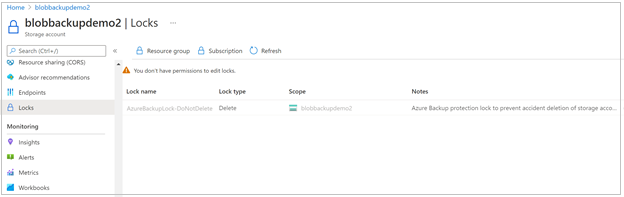
Kelola cadangan
Anda dapat menggunakan Ketahanan sebagai bilah kaca tunggal Anda untuk mengelola semua cadangan Anda. Mengenai pencadangan untuk Azure Blobs, Anda dapat menggunakan Ketahanan untuk melakukan operasi berikut:
Seperti yang telah kita lihat di atas, Anda dapat menggunakannya untuk membuat kubah dan kebijakan Cadangan. Anda juga dapat melihat semua kubah dan kebijakan di bawah langganan yang dipilih.
Ketahanan memberi Anda cara mudah untuk memantau status perlindungan akun penyimpanan yang dilindungi serta akun penyimpanan yang cadangannya saat ini tidak dikonfigurasi.
Anda dapat mengonfigurasi pencadangan untuk akun penyimpanan apa pun menggunakan tombol +Konfigurasi perlindungan .
Anda dapat memulai pemulihan menggunakan tombol Pulihkan dan melacak pemulihan menggunakan Pekerjaan. Untuk informasi selengkapnya tentang melakukan pemulihan, lihat Memulihkan Azure Blobs.
Analisis penggunaan cadangan Anda menggunakan laporan Cadangan.
Untuk informasi selengkapnya, lihat Gambaran Umum Ketahanan.
Menghentikan perlindungan
Anda dapat menghentikan pencadangan operasional untuk akun penyimpanan Anda sesuai kebutuhan Anda.
Catatan
Saat Anda menghapus cadangan, Azure Backup secara otomatis menghapus kebijakan replikasi objek dari sumbernya. Jika ada kunci kustom, hapus kebijakan secara manual. Jika Anda menghentikan perlindungan, ini hanya memutuskan hubungan akun penyimpanan dari brankas cadangan dan perangkat (seperti pusat cadangan). Tindakan ini tidak menonaktifkan pemulihan blob pada titik waktu tertentu, pemversian, atau pengaturan umpan perubahan.
Untuk menghentikan pencadangan akun penyimpanan, ikuti langkah-langkah berikut:
Buka instans cadangan untuk akun penyimpanan yang sedang dicadangkan.
Anda dapat membuka instans cadangan dari akun penyimpanan melalui Akun Penyimpanan>Perlindungan Data>Kelola pengaturan pencadangan, atau langsung dari Ketahanan>Item yang Dilindungi, lalu pilih Azure Backup sebagai Solusi dalam filter.
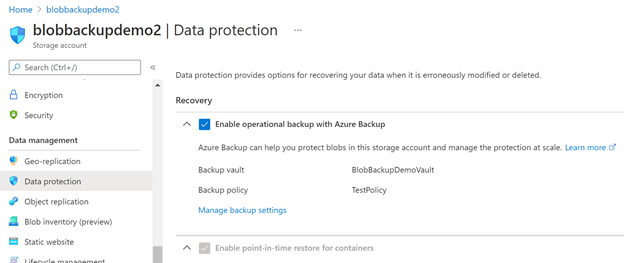
Pilih hentikan pencadangan dari menu.
Setelah menghentikan pencadangan, Anda dapat menonaktifkan kemampuan perlindungan data penyimpanan lainnya (diaktifkan untuk mengonfigurasi cadangan) dari bilah perlindungan data akun penyimpanan.
Memperbarui instans cadangan
Setelah mengonfigurasi cadangan, Anda dapat mengubah kebijakan terkait dengan instans cadangan. Untuk cadangan vault, Anda bahkan dapat mengubah kontainer yang dipilih untuk cadangan. Untuk memperbarui instans cadangan, ikuti langkah-langkah berikut:
Buka dasbor Lemari Besi Cadangan.
Pada petak Item Cadangan , pilih Azure Blobs (Azure Storage) sebagai jenis sumber data.
Pada bilah Instans cadangan , pilih instans cadangan yang ingin Anda ubah kebijakan Pencadangannya, lalu pilih Edit instans cadangan.
Pilih kebijakan baru yang ingin Anda terapkan ke blob akun penyimpanan.
Pilih Simpan.
Langkah berikutnya
Pulihkan Azure Blobs menggunakan portal Microsoft Azure.
Konten terkait
Pulihkan Azure Blobs oleh Azure Backup menggunakan Azure PowerShell, Azure CLI, REST API.